Tutorial Menyimpan Workbook Excel: Tips Simpan Data Anda!
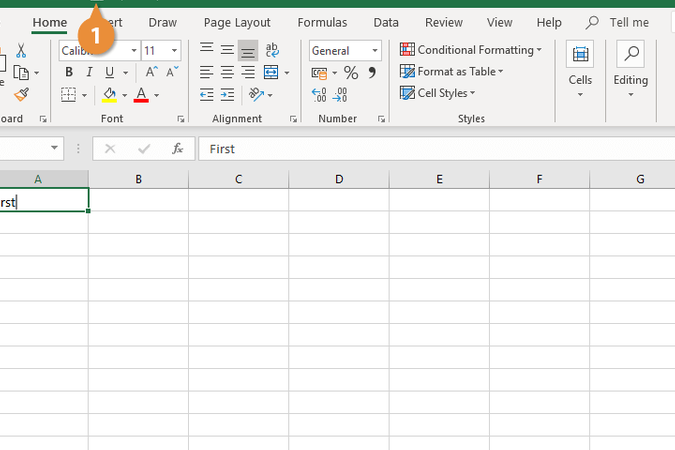
Memiliki workbook Excel yang berisi data penting tentu sangat berharga bagi kita. Namun, apa jadinya jika data tersebut hilang atau rusak karena kesalahan penyimpanan? Hal ini tentu sangat mengkhawatirkan. Oleh karena itu, penting bagi kita untuk mengetahui cara menyimpan workbook Excel dengan benar. Dalam artikel ini, kita akan membahas cara menyimpan workbook Excel serta beberapa tips penting yang perlu diketahui agar data Anda tetap aman dan terjamin.
Tips Efektif Menyimpan Workbook Excel
Dalam menggunakan Microsoft Excel, menyimpan workbook adalah salah satu hal yang paling penting untuk melindungi data Anda dari kehilangan atau kerusakan. Berikut tips efektif menyimpan workbook Excel:
Menggunakan Fitur AutoSave
Fitur AutoSave adalah salah satu fitur yang sangat berguna dalam Microsoft Excel. Fitur ini dapat menyimpan workbook Anda secara otomatis dalam interval waktu tertentu. Untuk mengaktifkan fitur AutoSave, Anda dapat mengikuti langkah-langkah berikut: Buka workbook Excel Anda Klik File > Options > Save Centang kotak AutoSave every X minutes Atur interval waktu yang Anda inginkan
| Interval Waktu | Keterangan |
|---|---|
| Every 1 minute | Workbook akan disimpan setiap 1 menit |
| Every 5 minutes | Workbook akan disimpan setiap 5 menit |
| Every 10 minutes | Workbook akan disimpan setiap 10 menit |
Menggunakan OneDrive atau Cloud Storage Lainnya
Menyimpan workbook di cloud storage seperti OneDrive dapat membantu Anda mengakses data dari mana saja dan kapan saja. Selain itu, Anda juga dapat berbagi workbook dengan orang lain dan memantau perubahan yang dilakukan oleh orang lain.
Menggunakan Password untuk Mengamankan Workbook
Menyimpan workbook dengan password dapat membantu Anda mengamankan data dari orang yang tidak berwenang. Anda dapat mengatur password untuk membuka dan mengedit workbook.
Menggunakan Format File yang Tepat
Menyimpan workbook dalam format file yang tepat dapat membantu Anda menghemat ruang penyimpanan dan memudahkan Anda dalam mengakses data. Beberapa format file yang umum digunakan adalah XLSX, XLS, dan CSV.
Membuat Salinan Cadangan Workbook
Membuat salinan cadangan workbook dapat membantu Anda mengembalikan data jika terjadi kehilangan atau kerusakan. Anda dapat membuat salinan cadangan workbook secara manual atau menggunakan fitur AutoSave.
Informasi lebih lanjut
Apa yang terjadi jika saya tidak menyimpan workbook Excel saya?
Jika Anda tidak menyimpan workbook Excel Anda, maka keseluruhan pekerjaan Anda dapat hilang begitu saja. Ini karena Excel tidak secara otomatis menyimpan pekerjaan Anda, sehingga jika Anda tidak menyimpannya secara manual, maka semua perubahan yang telah Anda lakukan akan hilang saat Anda menutup aplikasi Excel atau komputer Anda mati. Oleh karena itu, sangat penting untuk menyimpan workbook Excel Anda secara regular agar keselamatan data Anda dapat terjamin.
Bagaimana cara menyimpan workbook Excel saya agar tidak kehilangan data?
Untuk menyimpan workbook Excel Anda agar tidak kehilangan data, maka Anda dapat menggunakan fitur AutoSave yang tersedia di Excel. Fitur ini akan secara otomatis menyimpan pekerjaan Anda pada interval waktu tertentu. Selain itu, Anda juga dapat menyimpan workbook Excel Anda secara manual dengan mengklik tombol Save atau menggunakan shortcut Ctrl+S. Pastikan Anda juga untuk menyimpannya di lokasi yang aman dan mudah diingat, seperti di folder My Document atau OneDrive.
Apa bedanya jika saya menyimpan workbook Excel saya dalam format XLSX atau XLS?
Ada dua jenis format penyimpanan workbook Excel, yaitu XLSX dan XLS. Format XLSX adalah format default yang digunakan oleh Excel 2007 ke atas, sedangkan format XLS digunakan oleh Excel 2003 ke bawah. Perbedaan utama antara kedua format ini adalah ukuran file, yaitu format XLSX memiliki ukuran file yang lebih kecil dan lebih efisien dalam penggunaan memori. Oleh karena itu, disarankan untuk menggunakan format XLSX untuk menyimpan workbook Excel Anda.
Bagaimana cara mengembalikan workbook Excel yang telah hilang?
Jika Anda telah kehilangan workbook Excel Anda karena tidak disimpan atau terhapus, maka Anda dapat mencoba mengembalikannya dengan menggunakan fitur File Recovery yang tersedia di Excel. Fitur ini akan mencari dan mengembalikan file Excel yang telah hilang. Selain itu, Anda juga dapat menggunakan software lain seperti Recuva atau EaseUS Data Recovery Wizard untuk mengembalikan file Excel yang telah hilang. Namun, perlu diingat bahwa tidak semua file yang hilang dapat dikembalikan, sehingga sangat penting untuk menyimpan workbook Excel Anda secara regular agar keselamatan data Anda dapat terjamin.
Jika Anda ingin mengetahui artikel lain yang mirip dengan Tutorial Menyimpan Workbook Excel: Tips Simpan Data Anda! Anda dapat mengunjungi kategori Rumus Excel.

Posting Terkait